네트워크에서 Wi-Fi 연결을 극대화할 수 있는 다양한 방법을 찾고 계십니까? 고개를 끄덕이신다면 이 가이드를 확인하여 잘못된 Wi-Fi 연결 및 신호 끊김 문제를 해결하는 데 도움이 되는 Android 및 iPhone용 최고의 Wi-Fi 분석기 앱을 찾아야 합니다!
Wi-Fi 분석기는 무엇을 하나요?
집에서 만성적으로 느린 Wi-Fi 네트워크 문제를 해결하려면 Wi-Fi 분석기 앱을 사용해야 합니다. 아파트와 같이 인구 밀도가 높은 지역에 거주하는 사람이라면 근처에 있는 모든 Wi-Fi 네트워크가 서로 다른 모든 단위에서 동일한 채널에 도달하고 동일한 영공을 놓고 경쟁할 가능성이 높습니다. 그러나 전용 Wi-Fi 분석기 도구를 사용하면 밀도가 가장 낮은 Wi-Fi 채널을 찾고 라우터를 방해받지 않게 할 수 있습니다.
이러한 응용 프로그램은 사용자가 무선 스펙트럼을 검사하여 네트워크, 채널 및 신호 강도를 볼 수 있도록 설계되었습니다. 네트워크의 액세스 포인트 및 다양한 채널과 관련된 정보를 수집할 수도 있습니다. 보안 Wi-Fi 분석기 앱을 사용하면 정체를 줄이기 위해 다른 채널로 전환해야 하는지 여부에 대한 문제를 식별할 수 있습니다.
2020년 최고의 Wi-Fi 분석기 Android 및 iPhone 앱
Android 및 iPhone 장치에서 사용할 수 있는 다양한 앱과 도구가 있어 해당 지역에서 어떤 Wi-Fi 채널이 가장 좋은지 알아낼 수 있습니다. 바로 아래에서 최고의 선택을 확인하세요!
인기 Wi-Fi 분석기 Android 애플리케이션
다음은 Android용 최고의 애플리케이션 5가지입니다.
최고의 Wi-Fi 분석기
Google Play 스토어에서 제공되는 가장 널리 사용되는 Wi-Fi 분석 애플리케이션 중 하나는 Wi-Fi Analyzer입니다. 풍부한 기능이나 옵션으로 당신을 압도하지 않을 것입니다. 무선 라우터에 대해 덜 혼잡한 Wi-Fi 채널을 찾는 데 도움이 될 뿐입니다. 앱을 실행하자마자 두려운 채널 오버랩을 발견하고 가장 적게 사용되는 채널을 관찰할 수 있습니다.
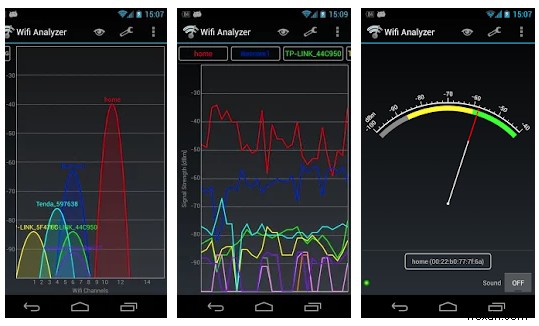
#2 오픈시그널
OpenSignal은 몇 번의 탭과 스와이프만으로 모바일 연결 및 네트워크 신호 속도를 테스트하도록 설계된 훌륭한 애플리케이션입니다. 3G, 4G, 5G 및 Wi-Fi 네트워크의 다운로드, 업로드 및 대기 시간을 식별하는 데 적합합니다. OpenSignal은 최고의 Wi-Fi 분석기 Android 앱으로 근처에 있는 최고의 네트워크 공급자를 찾고 Netflix, YouTube 등의 스트리밍 경험을 확인합니다. 또한 앱은 데이터나 통화 연결이 없는 경우에도 Signal 알림을 보냅니다.
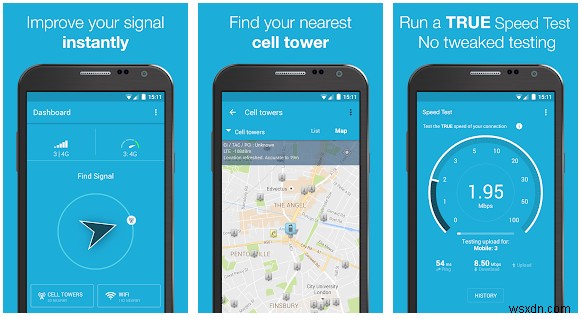
#3 IP 도구:Wi-Fi 분석기
네트워크를 설정하고 속도를 확인하는 또 다른 강력한 네트워크 툴킷이 있습니다. 이 응용 프로그램은 일반적으로 데스크톱 PC에서 볼 수 있는 모든 필수 네트워크 유틸리티로 컴파일됩니다. 이러한 도구에는 일반적인 네트워크 문제를 해결하고, 연결을 최적화하고(멀리 떨어져 있을 때) 내부/외부 IP, 지리적 좌표, 국가, 지역, 브로드캐스트 주소 등과 관련된 필수 정보를 얻을 수 있는 기능이 있습니다.
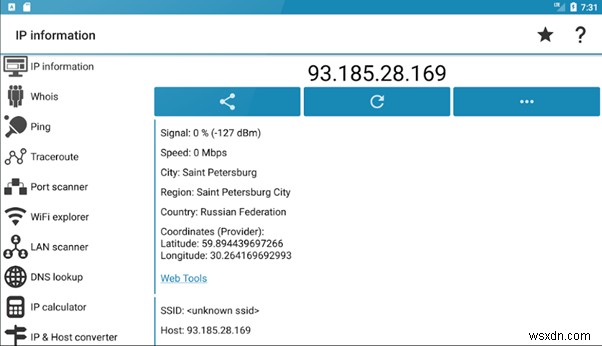
#4 네트워크 분석기
Jiri Techet의 네트워크 분석기는 Wi-Fi 네트워크 설정의 다양한 문제, 인터넷 연결 및 원격 서버의 기타 문제를 진단하도록 설계된 또 다른 강력한 애플리케이션입니다. 이 앱에는 LAN 장치의 주소, 제조업체 등과 관련된 정보를 알려주는 Wi-Fi 검색 기능이 함께 제공됩니다. 네트워크 분석기로 허가 없이 대역폭을 사용하는 네트워크의 프리로더를 식별하십시오.
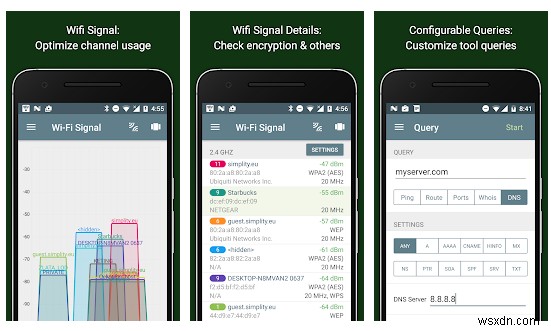
최고의 Wi-Fi 분석기 iPhone 애플리케이션
iPhone 사용자를 위한 최상의 선택을 확인하십시오.
#5 속도 테스트 SpeedSmart 인터넷
기기의 셀룰러(3G, 4G, LTE) 및 Wi-Fi 연결을 평가하기 위한 최고의 iOS 속도 테스트 유틸리티입니다. 이름에서 알 수 있듯이 이 애플리케이션을 사용하면 속도를 분석할 수 있을 뿐만 아니라 결과를 비교, 공유 및 저장할 수도 있습니다. 30초 미만의 원터치 테스트 기능을 사용하여 다운로드, 업로드 및 핑을 실시간으로 테스트할 수도 있습니다. 또 뭐야? iPhone용 Wi-Fi 분석기는 빠른 속도 테스트를 위해 Siri 단축어를 지원합니다.
<강> 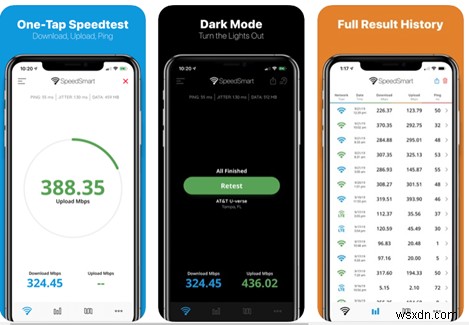
#6 Fing – 네트워크 스캐너
Fing은 전 세계적으로 3,500만 명 이상이 사용하는 가장 인기 있는 iPhone 애플리케이션 중 하나입니다. 이 앱은 누가 Wi-Fi를 사용하고 있는지 알아내는 데 도움이 됩니다. 누군가 Wi-Fi를 훔치고 있다면? 그들의 ISP가 그들이 지불하는 것에 대해 정확한 속도를 제공하고 있습니까? 또한 이 애플리케이션을 통해 사용자는 네트워크 속도 테스트를 예약하고 ISP 성능 벤치마킹을 위한 보고서를 비교할 수 있습니다. Fing에는 연결 검사기, 서브넷 스캐너, 침입자 감지 등과 같은 기타 필수 도구가 포함되어 있습니다.
<강> 
Ookla의 #7 속도 테스트
정확하고 빠른 원터치 연결 속도 테스트를 수행하는 기본적인 문제 해결 기능을 제공하는 간단하면서도 안전한 또 다른 Wi-Fi Analyzer iPhone 앱을 만나보세요. It shows real-time graphs showing connection consistency, track past tests &easy sharing of results. The multilingual app works great to make the Internet faster by providing real-world Internet speeds insights. You can even measure jitter and packet loss using Speedtest.
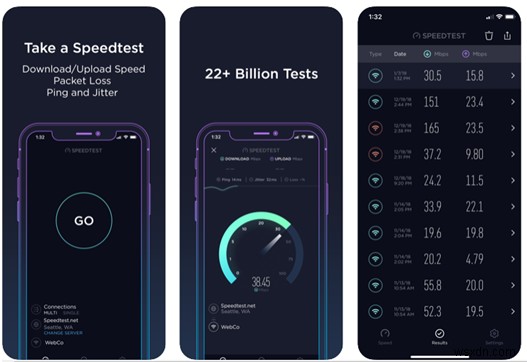
#8 iNetTools – Pro
Compatible with both iPhone &iPad, iNetTools offers a complete suite of network diagnosing tools to manage and troubleshoot the most common issues related to the Wi-Fi network. iNetTools Pro boasts tools such as Ping, DNS Lookup, Trace Route, Port Scanner, LAN Scan and more. Using this best Wi-Fi Analyzer app, you can identify a complete list of frequently used servers &enjoy 24*7 Email Tech Support.

Final Words
Stop switching on/off the Wi-Fi button on your device to see if that improves the connection speed. Try using these Wi-Fi Analyzer Android &iPhone apps to identify problems, find the best Wi-Fi channel in your area &tweak your network to an extent. Do you have some other apps to fix the Wi-Fi issues? Mention them in the comment section below to help us improve our article!
If You Like This Post, Please Share This?
- Share It On Your Favorite Portal – Flipboard or Reddit!
- Tweet it or Share it on Facebook!
The Share Buttons Are Right At The Top Of The Article!
